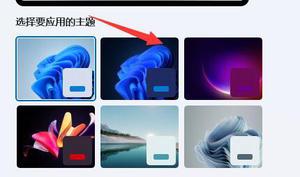如何在Photoshop中为黑白照片添加颜色
当扫描黑白图像时,图像模式将设置为黑白(灰度)并且不允许您调整任何颜色。必须先更改颜色模式,然后才能使用任何颜色。要更改颜色模式,请按照以下步骤操作。
- 点击图片
- 点击模式
- 最后点击RGB颜色
完成上述三个步骤后,您可以在照片或图像中使用所有可用的颜色。
在 Photoshop中将图像变成黑白只需一步,Command(Ctrl对于 Windows 用户)++ Shift,U但为其添加颜色就没那么容易了。我的意思是,这仍然很容易,但需要更多的时间和步骤。
在 Photoshop 中操纵图像颜色的方法有很多,实际上,这是它最出名的,今天我将与您分享两种最简单的黑白照片着色技术。当我需要更改或添加照片颜色时,我经常将两者结合起来。
您实际上可以在图像上涂上颜色并将其混合在一起。相信我,它看起来会很真实。另一种选择是调整色调和饱和度。由你决定。先看看选项然后再决定如何?
在 Photoshop 中为黑白图像着色的 2 种方法
您可以添加色相和饱和度图层来对图像进行着色,也可以直接使用画笔工具进行绘画并选择混合模式来混合颜色。让我们结合两种方法来为这张黑白照片着色。

注意:所有屏幕截图均取自 Adobe Photoshop CC Mac 版本。Windows 或其他版本可能看起来有所不同。
方法一:画笔工具
第1步:在背景图像上创建一个新图层并为其命名。我强烈建议您为每种颜色创建一个新图层。例如,我要先给蓝莓上色,所以我将这一层命名为blueberry。
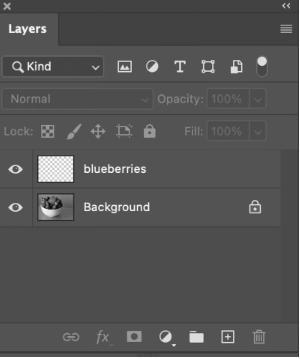
第2步:从工具栏中选择画笔工具,然后为蓝莓选择前景色。
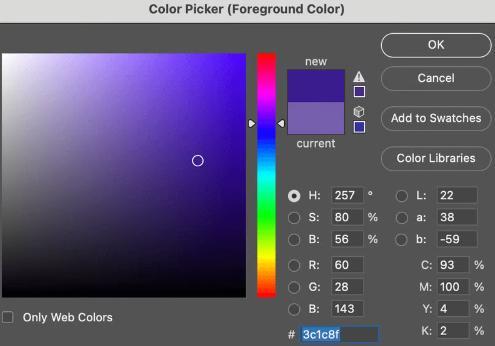
开始在蓝莓上画画。将画笔硬度设置为 100%,以获得精确的边缘。

第3步:返回图层面板并将混合模式更改为颜色。
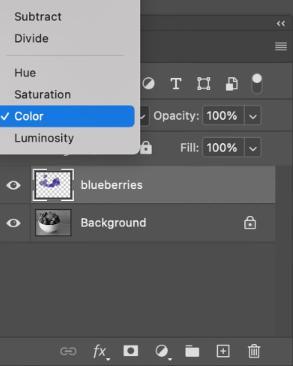
大多数蓝莓区域都应该是彩色的。如果没有,请放大图像并使用画笔工具在同一图层上再次绘制。
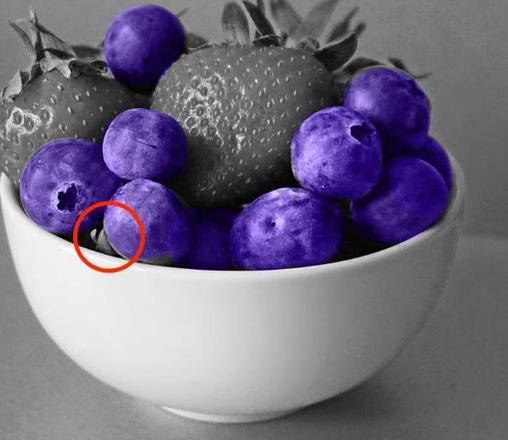
明白了吗?对草莓重复相同的过程。创建一个新图层来绘制草莓的红色部分。
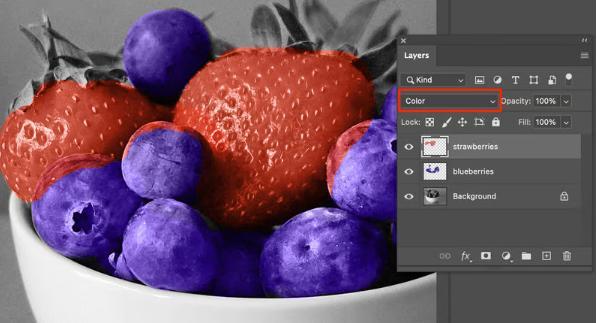
如果您不小心将部分蓝莓染色,请不要担心。您可以将草莓层拖到蓝莓层下方。看?都好。
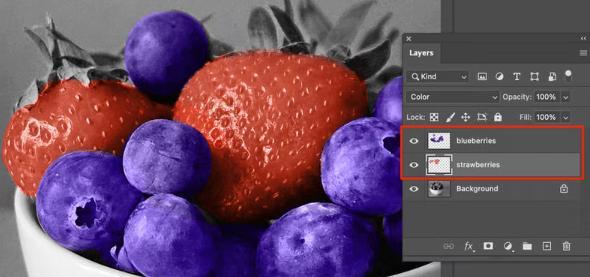
你可以用同样的方法给草莓的绿叶上色。我使用相同的方法(画笔工具)为其着色,但如果您愿意,可以尝试我现在要向您展示的方法 2。
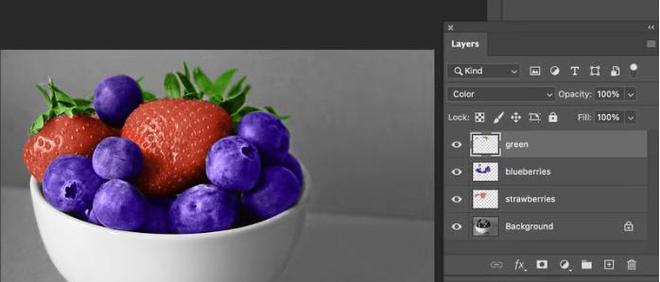
方法2:色相/饱和度
让我们通过调整色相和饱和度来为蝴蝶结和背景着色。我们需要快速选择工具或对象选择工具的帮助。
第 1 步:使用快速选择工具选择对象(在本例中为弓)。如果您意外选择了不需要的区域,请按住Option键并拖动该区域以取消选择。如果图像上有粗糙的边缘,此步骤可能需要一些额外的时间。

第 2 步:添加一个新的调整图层并选择色相/饱和度。
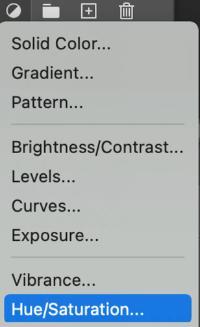
在“属性”窗口中,您可以调整色调、饱和度和亮度以找到要添加的颜色,然后选中底部的 “着色”选项。
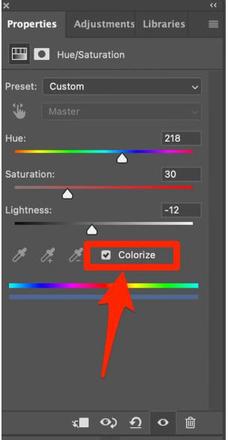
我给蝴蝶结添加了浅蓝色。
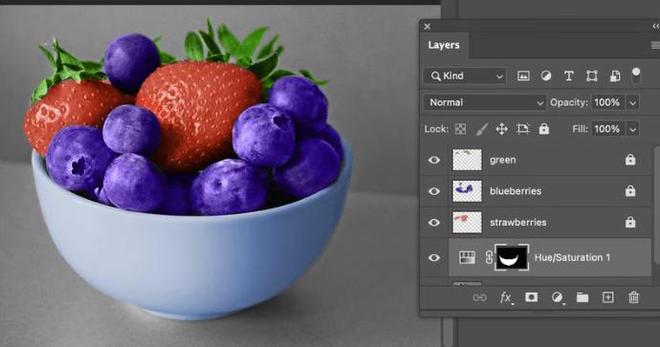
现在您可以使用相同的方法为背景着色。

就是这样
实际上,在大多数情况下,结合这两种方法可以获得更好的结果。您可以使用添加调整图层来为大区域着色,并使用画笔工具处理边缘或小区域。
这两种方法都很简单,但处理细节时需要耐心。哪种方法最适合您?请在下面的评论中告诉我。
以上是 如何在Photoshop中为黑白照片添加颜色 的全部内容, 来源链接: www.tmjl8.com/smart/436243.html